Чтобы превратить вашу локальную учетную запись в административную, администратор должен будет внести изменения. Со своей стороны вы ничего не можете сделать, чтобы внести какие-либо существенные изменения без помощи администратора.
Изменив свою учетную запись на учетную запись администратора, вы получите полный контроль над системой, сможете выполнять более сложные задачи, устанавливать новые приложения и т. Д. Это серьезное изменение от стандартной учетной записи к более строгой. Чтобы получить административные привилегии, необходимо сделать следующее.
Как изменить стандартную учетную запись пользователя на учетную запись администратора
Самый простой способ изменить тип учетной записи - в Настройки. Чтобы быстро войти в настройки, нажмите кнопку Клавиши Windows и I. Как только вы войдете в настройки, перейдите в Учетные записи> Семья и другие пользователи> Ниже других пользователей / вашей семьи> Нажмите Изменить тип учетной записи> Выбрать администратора.
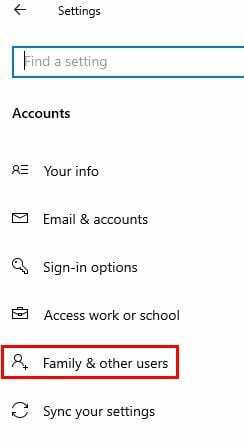
Нажмите ОК, чтобы сохранить изменения, и вам также потребуется перезагрузить компьютер.
Использование панели управления
Введите Панель управления в строке поиска, чтобы найти и открыть ее. Когда он откроется, выберите «Учетные записи пользователей»> «Изменить тип учетной записи» (маленькие синие буквы в разделе «Учетные записи пользователей»).
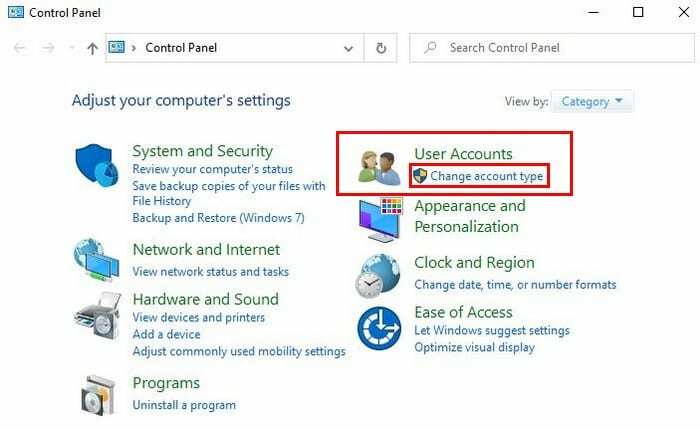
Выберите учетную запись> Изменить тип учетной записи> Нажмите «Администратор»> Нажмите кнопку «Изменить тип учетной записи» внизу.
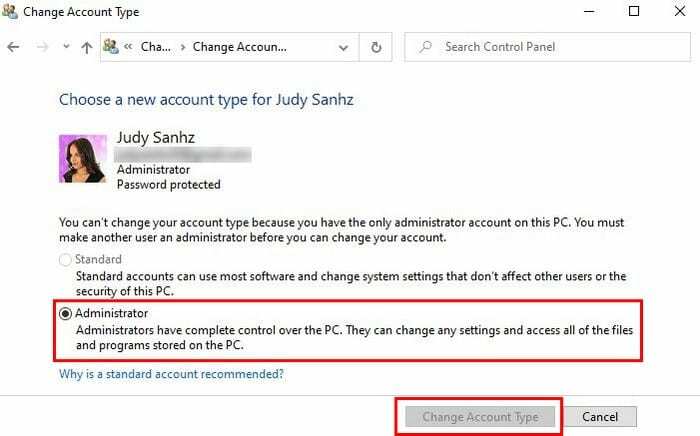
Использование учетных записей пользователей
В строке поиска введите netplwiz и перейти к Учетные записи пользователей. Нажмите на учетную запись, в которую хотите внести изменения, и нажмите Характеристики. Перейдите в раздел «Членство в группе» и нажмите «Администратор».
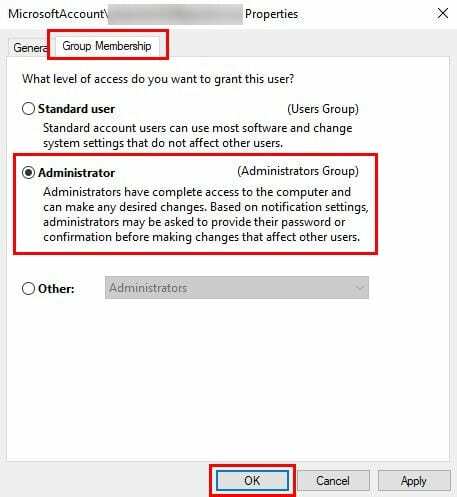
В третьем варианте есть больше вариантов. Параметр «Другое» позволяет выбрать такие группы, как «Пользователи удаленного рабочего стола», «Опытные пользователи», «Операторы резервного копирования» и т. Д.
Выбрав нужный вариант, нажмите «Применить»> «ОК»> «Применить» (снова)> «ОК». Вам необходимо перезагрузить компьютер, чтобы начать использовать новую учетную запись администратора.
Использование командной строки
Если вам удобнее использовать командную строку, вы можете изменить тип учетной записи, набрав net локальная группа администраторы «Имя учетной записи» / удалить. Там, где указано имя учетной записи, убедитесь, что вы добавили имя учетной записи, которую хотите изменить. Не забудьте нажать Enter.
Следующая команда, которую вам нужно будет ввести, это net localgroup administrators ¨Account name¨ / add. Чтобы убедиться, что все сделано правильно, введите в командной строке сетевое имя учетной записи пользователя. Если внизу, где написано Членство в локальных группах, вы видите в списке и администраторов, и пользователей, теперь у вас есть права администратора.

Использование Windows PowerShell
Чтобы открыть PowerShell, щелкните правой кнопкой мыши меню «Пуск» Windows и выберите PowerShell (администратор) вариант. Чтобы изменить локальную учетную запись на административную учетную запись Добавить-LocalGroupMember -Group ¨Administrators¨ -Member ¨Account name¨. Не забудьте не вводить имя учетной записи; вам нужно будет изменить это имя для учетной записи, которую вы хотите изменить.
Заключение
Чем больше у вас возможностей, тем лучше. В зависимости от того, что вам удобнее использовать, определится, какой из них вы выберете. Как вы будете менять тип учетной записи?